Метод за създаване на макроси във VIM за повтарящи се задачи в Ubuntu 20.04:
За създаване на макроси във VIM за повтарящи се задачи, докато използвате Ubuntu 20.04, ще трябва да изпълните следните стъпки:
1. Трябва да създадем фиктивен текстов файл за демонстриране на този процес. За да направите това, въведете следната команда във вашия терминал и след това натиснете клавиша Enter:
vim DummyFile.текстТук заменете DummyFile с името на файла, който искате да създадете. В този пример създадох файл с име Макроси.текст. Тази команда е показана и на следното изображение:

2. Веднага щом натиснете клавиша Enter, на екрана ви ще се появи празен текстов файл. В този пример ще ви научим на метода за създаване на макрос за копиране на някакъв текст и поставянето му няколко пъти в текстов файл. За да направите това, трябва да сте в Нормално VIM текстовият редактор по подразбиране е в нормален режим, така че не е необходимо да превключвате към този режим. Сега натиснете „Q“ последвано от името на вашия макрос. Можете да назовете вашите макроси с малки букви на английски азбуки. В този пример името на моя макрос е „М“ така че ще натисна „Qm“. Веднага щом натиснете тази комбинация от клавиши, VIM ще започне да записва вашия макрос и ще можете да го проверите, като погледнете в долната част на екрана, както е подчертано на изображението, показано по-долу:

3. Сега трябва да преминете към Поставете За да направите това, натиснете Esc следван от „Аз“. Докато сте в режим Вмъкване, въведете всичко, което по-късно искате да бъде копирано и поставено няколко пъти. В този пример искам следният ред да се появи няколко пъти в текстовия ми файл:
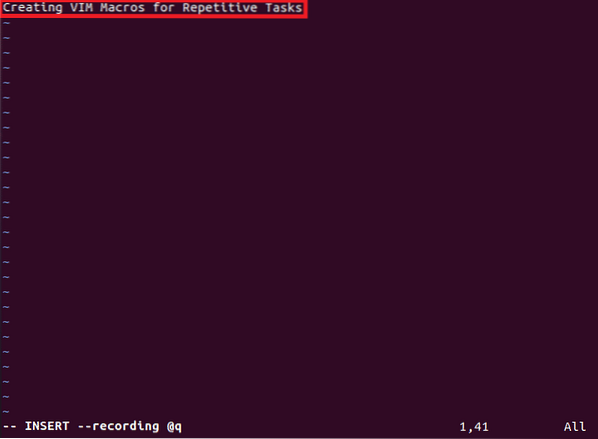
Можете да напишете всичко по ваш избор. Той е показан и на следното изображение:
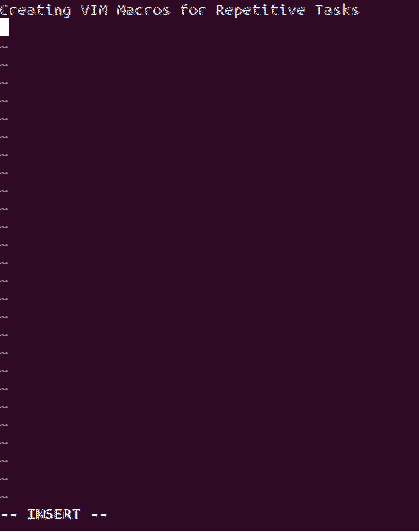
4. След като сте въвели желания текст и сте го записали успешно, натиснете „Q“ отново, за да спрете този запис. Веднага след като го натиснете, състоянието на записа ще изчезне отдолу, както е показано на изображението по-долу:
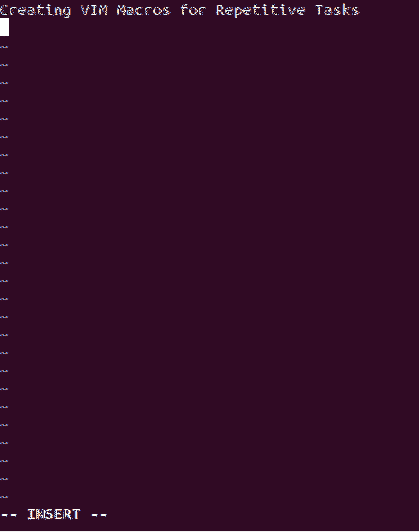
5. Сега вашият макрос е готов за възпроизвеждане. Трябва само да насочите курсора си към мястото, където искате да поставите записания текст, докато сте в режим Вмъкване, както е показано на изображението по-горе. След това превключете на Нормално режим, като натиснете Esc Сега въведете следната команда:
= @ qВеднага след като го напишете, вашият записан текст автоматично ще се възпроизведе на позицията на курсора, както е показано на следващото изображение:

6. Ако обаче искате макросът ви да се възпроизвежда повече от веднъж, трябва да въведете следната команда, докато сте в нормален режим:
NumberOfTimesTheMacroIsToBePlayed @ qТук заменете NumberOfTimesTheMacroIsToBePlayed с цяло число. В този пример исках моят макрос да се повтори 5 пъти, затова написах [имейл защитен]. Веднага след като въведете тази команда, записаният макрос ще бъде възпроизведен на позицията на курсора толкова пъти, колкото сте посочили в командата си, както е показано на изображението по-долу:
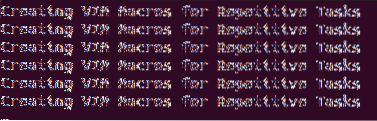
Заключение:
Следвайки простия метод, описан в тази статия, можете да създадете макроси за повтарящи се задачи във VIM, докато използвате Ubuntu 20.04 много удобно. Основите са едни и същи за всеки тип задача, която искате да изпълнява вашият макрос. За всяка различна задача обаче ще трябва леко да модифицирате логиката на вашия макрос.
 Phenquestions
Phenquestions


